ブログの記事を有料課金化!登録ユーザーのみが読めるコンテンツを作成する
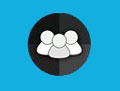 サイトの記事の途中に有料会員のみが読める「壁」を作る、いわゆる「ペイウォール型」のメディアは、ジャーナリズム系のメディアを中心に海外で普及しつつある。WordPressでは、プラグイン「Simple Membership」を使って簡単にペイウォールの導入が可能。前回に引き続き、ブログにペイウォールを導入し、有料課金ユーザーのみがすべての記事を読めるメディアの作り方を解説しよう。
サイトの記事の途中に有料会員のみが読める「壁」を作る、いわゆる「ペイウォール型」のメディアは、ジャーナリズム系のメディアを中心に海外で普及しつつある。WordPressでは、プラグイン「Simple Membership」を使って簡単にペイウォールの導入が可能。前回に引き続き、ブログにペイウォールを導入し、有料課金ユーザーのみがすべての記事を読めるメディアの作り方を解説しよう。
サイトの記事を途中まで閲覧無料にし、有料会員のみが最後まで読むことができるのを「ペイウォール(課金の壁)型」という。
現在では、海外のメディアを中心に普及しつつあるが、国内でもイケダハヤトのような人気ブロガーが導入したことで、話題を集めている。
個人のブログであっても、WordPressのプラグイン「Simple Membership」を利用することで、
誰でも簡単にペイウォール型の記事を作成することが可能だ。
手順としては次のようになる。
(1)独自ドメインとサーバーを用意
(2)WordPressをインストール
(3)Simple Membershipをインストール
(4)Simple Membershipを日本語化
前回の記事では、(1)~(2)までを解説した。
今回は、(3)~(4)までを導入し、有料課金の記事を実際に作るところまでを解説しよう。
Simple Membershipのインストールは、WordPrssのプラグイン機能を使えば簡単。
だが、日本語化されていないので、日本語化ファイル(日本語化パッチ)を導入し、プラグインを一部変更する必要がある。
大まかな流れはこうだ。
「お名前.com」のサーバーNaviからFTPの情報を取得する。
そして、「FFFTP」などのFTPクライアントソフトを使って、日本語化ファイルを「languages」フォルダにコピー。
Simple Membershipの日本語化に成功したら、初期設定を行う。
記事内にペイウォールを追加するには、WordPressのタグ「More」を利用する。
このタグはいわば目印のようなもので、記事の本文中にこのタグを置くことで、それ以降の記事を
有料会員のユーザーしか閲覧できないように設定できる。
会員登録を行っているユーザーであれば、記事内にあるログインページからログインすることで、
閲覧制限をかけられているすべての記事を読めるようになるのだ。
さっそく、Simple Membershipの導入から手順を追っていこう。
■ Simple MembershipをWordPressに導入する
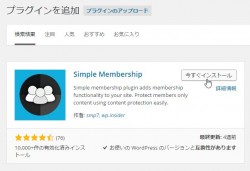
WordPressの設定画面の「プラグイン」から『新規追加』をクリック。「Simple Membership」でプラグインを検索する。表示されたら『今すぐインストール』をクリックしよう
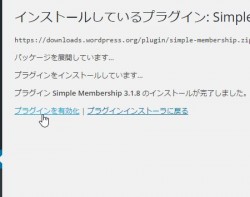
Simple Membershipのインストールが実行される。完了したら『プラグインを有効化』をクリックしよう
■ Simple Membershipを日本語化する
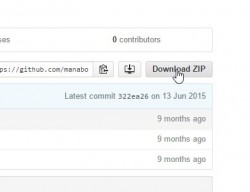
Simple Membershipの日本語化ファイルをダウンロードしよう。こちらのGitHubのページを開いて「Download ZIP」をクリック
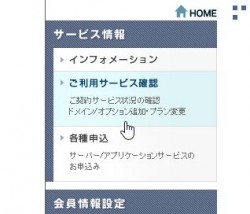
日本語化ファイルは、WordPress内の「Simple Membership」フォルダ内にある「languages」フォルダに設置する。サーバーのフォルダ操作にはFTPを利用しよう。「お名前.com」の「サーバーNavi」を開いて、左のメニューから『ご利用サービス確認』をクリック
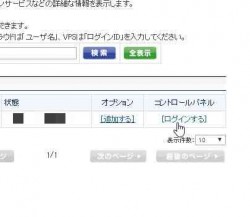
WordPressがインストールされているサーバーを選択し、コントロールパネルに『ログインする』をクリック
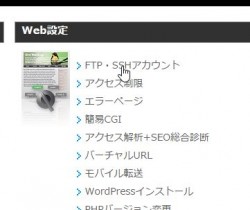
コントロールパネルが開いたら「Web設定」の『FTP・SSHアカウント』をクリックしよう
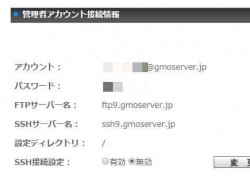
サーバーのFTPの接続設定が表示される。重要なのは「アカウント」「パスワード」「FTPサーバー名」の3つ。これらを使って「FFFTP」などのFTPクライアントソフトでサーバーに接続しよう
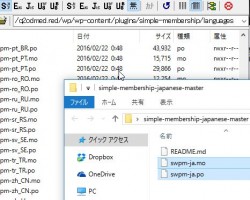
FTPでサーバーにログインしたら、「wp」→「wp-content」→「plugins」→「simple-membership」→「languages」とフォルダを辿り、「language」フォルダに先ほどGitHubからダウンロードしたファイル(「swpm-ja.mo」と「swpm-ja.po」)を移動させよう
■ ペイウォールの初期設定を行う
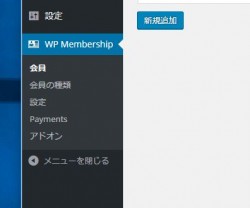
WordPressの設定画面を開く。左のメニューに『WP Membership』が追加されている。クリックしてメニュー、メニューが日本語になっているのを確認
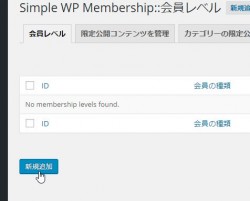
まずは会員設定を作成しよう。『会員の種類』をクリックして「会員レベル」タブを開き『新規追加』をクリック
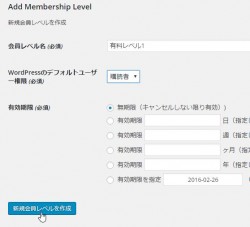
「会員レベル名」に好きな設定名を入力。「WordPressのデフォルトユーザー権限(必須)」にこの設定で読者に与えたい権限を選択する(通常は「購読者」でOK)。会員権限の有効期限を選択して『新規会員レベルを作成』をクリック
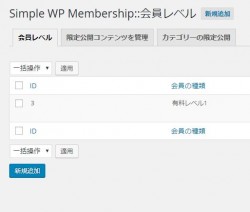
これで新しい会員レベルの設定が作成された。ここで「ID」に表示されている数字を覚えておこう
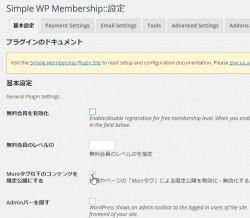
次にメニューから「設定」を開く。「基本設定」タブで『Moreタグ以下のコンテンツを限定公開にする』のチェックボックスを有効にして、画面下の『変更を保存』をクリック
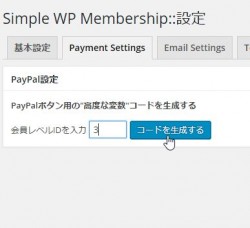
さらに隣のタブ「Payment Settings」を開き、「会員レベルIDを入力」に、先ほど作成した会員設定のIDを入力。『コードを生成する』をクリックしよう
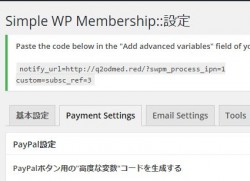
タブの上にコードが生成される。このコードをPaypalに設定すれば有料会員の決済をPaypalで行える
■ 記事内にペイウォールを設定する
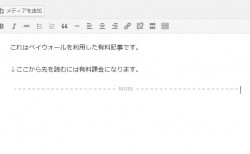
WordPressの「投稿」で『新規追加』をクリック。新しい記事を作成する。途中から有料会員のみが読めるようにしたい場合は、WordPressの「More」タグを利用する
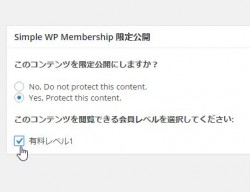
新規記事ページの下に「このコンテンツを限定公開しますか」とあるので『Yes,Protect〜』をクリック。「このコンテンツを閲覧できる会員レベルを選択してください」で、作成した会員設定を選択する
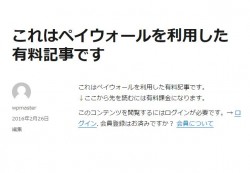
これでWordPressの記事が途中にペイウォールが設置され、一般ユーザーは以降の記事が読めなくなる。有料部分を読みたいユーザーは『ログイン』をクリックすればOK
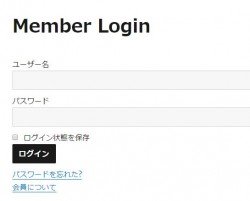
『ログイン』をクリックすると、ログイン画面が表示される。ここでユーザー名とパスワードを入力してログインすれば、記事全体が読めるようになるぞ。新しい会員を追加したい場合は、Simple Membershipの設定の「会員」から手動で追加すればよい
■ ペイウォール型の課金システムに適性のあるサイトとは
Simple Membershipでは、複数の会員設定を作成して使い分けることが可能だ。例えば、Aの記事は料金を払った会員のみ、Bの記事は無料登録を行った会員のみ、Cの記事は全体公開、という風に記事ごとに設定を切り替えて、ユーザーが読める範囲を段階的に指定できるのだ。
また課金方式も、月額定額で課金する方法と、記事単体に課金する方式を利用できる。ブログの利用者層や記事の内容に合わせて課金のやり方をカスタマイズできる、柔軟性の高い仕様になっている。有料課金の前に、まずは無料のユーザー登録を行った人のみが読める記事を公開してみたい、という場合にも、このプラグインのみで対応できるのだ。
読者に強い需要のある記事や、じっくり読ませる内容の記事は、広告モデルよりも有料課金モデルの方が向いている可能性がある。自分のブログの一部分だけでも有料記事のシステムを導入してみたい、という人はぜひ試してみよう。
なお、今なら「お名前.com」ではドメイン登録実績1,200万件突破記念キャンペーンを実施中。人気ドメインが"30円"からの最安値でゲットできるぞ。記事のテーマに合ったドメインは、キープしておくのがオススメだ。
 全世界1,000万以上ダウンロード超え!水分補給サポートアプリ最新作『Plant Nanny 2 - 植物ナニー2』が11/1より日本先行配信開始中
全世界1,000万以上ダウンロード超え!水分補給サポートアプリ最新作『Plant Nanny 2 - 植物ナニー2』が11/1より日本先行配信開始中 たこ焼きの洞窟にかき氷の山!散歩を習慣化する惑星探索ゲーム『Walkr』がアップデート配信&6/28までアイテムセール開始!
たこ焼きの洞窟にかき氷の山!散歩を習慣化する惑星探索ゲーム『Walkr』がアップデート配信&6/28までアイテムセール開始! 【まとめ】仮想通貨ビットコインで国内・海外問わず自由に決済や買い物ができる販売サイトを立ち上げる
【まとめ】仮想通貨ビットコインで国内・海外問わず自由に決済や買い物ができる販売サイトを立ち上げる ブログで稼ぎたい!『ユーザー課金型のシステム』をかんたん導入(1)
ブログで稼ぎたい!『ユーザー課金型のシステム』をかんたん導入(1) WordPressのプラグインインストールでFTPアカウントの入力を不要にできないの?
WordPressのプラグインインストールでFTPアカウントの入力を不要にできないの? ビットコインで買い物や支払いができるサイトを独自ドメインとWordPressで作る方法
ビットコインで買い物や支払いができるサイトを独自ドメインとWordPressで作る方法 TwitterやWikipediaをクローンで再現!まずは「お名前.com」で独自ドメイン&サーバーを用意する
TwitterやWikipediaをクローンで再現!まずは「お名前.com」で独自ドメイン&サーバーを用意する 【まとめ】ブログ記事でユーザーに有料課金できる「ペイウォール」をWordPressに構築しよう
【まとめ】ブログ記事でユーザーに有料課金できる「ペイウォール」をWordPressに構築しよう シンプルなサイト構築ならWordPresより便利 独自ドメインで「GitHub Pages」を利用する
シンプルなサイト構築ならWordPresより便利 独自ドメインで「GitHub Pages」を利用する
